2021.7.12
ADEPのInHouseアプリはM1搭載Macにインストールできる
2020年11月10日に発表されたApple M1。Macのために作られたシステムオンチップ(SoC)は、その性能の高さだけでなく、iOSアプリを動かすことができるのも大きな特徴です。
Apple M1搭載のMacでは、AppStoreアプリからMac用アプリをインストールするのと同じように、iOS用アプリを検索してインストールできます。これは多くの方が知っていることでしょう。
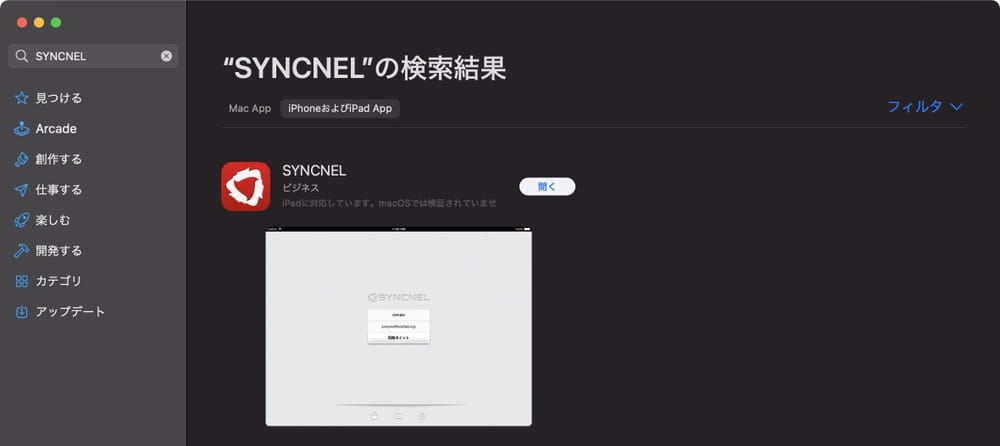
(Apple M1 搭載の Mac で AppStore アプリから iOS アプリをインストールできる)
さてでは、ADEPのInHouseビルドしたiOSアプリはどうでしょうか。Apple M1搭載のMacにインストールすることはできるでしょうか?
答えは、YESです。ADEP の InHouse iOSアプリを Apple M1搭載 Mac(以下M1Mac)にインストールできます。恩恵を受けれる人は今のところ限られていますが、非常に便利ですので本稿で手順を紹介します。
ADEPのInHouseアプリをM1Macにインストールする手順
といっても実は、ADEPのInHouseアプリだからといって特別な操作は全くありません。macOS用のネイティブアプリをAppStore以外からダウンロードしてインストールする手順と一緒です。
順に見てみましょう。
(1) まずXcodeのOrganizerから InHouse で export した .ipa ファイルをM1Mac上に用意します。
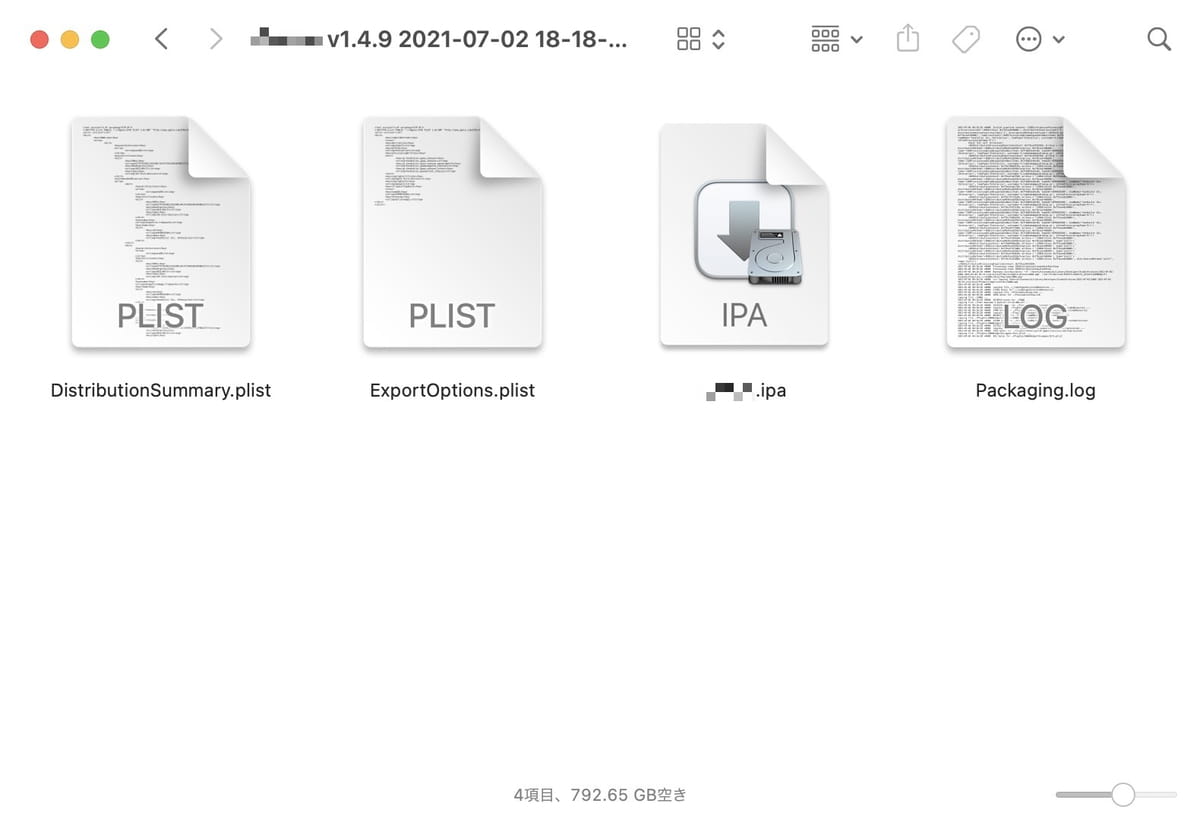
(macOS では暫く .ipa ファイルに特別なアイコンはなかったが、macOS BigSurで新しいイラストアイコンで復活した)
(2) .ipaアイコンをダブルクリックします。プログレスバーが表示されインストールが始まります。

(3) 通常のmac用ネイティブアプリと同様にアプリケーションフォルダにアイコンが現れます
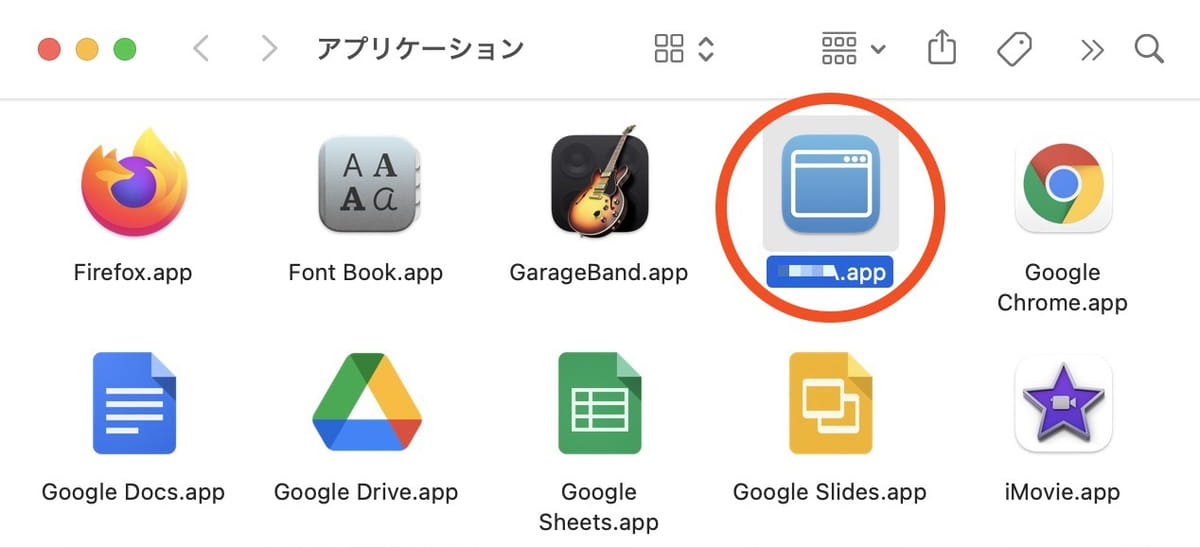
(弊社で検証用に開発しているB2BのiOSアプリ)
(4) アプリアイコンをダブルクリックすると、ADEPのInHouseアプリらしい文言が現れます
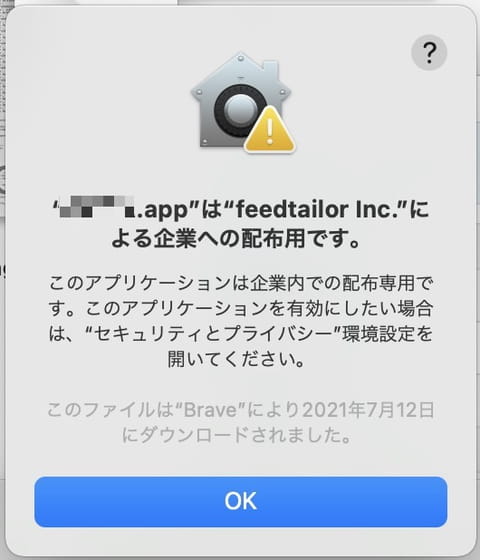
(5) システム環境設定から[セキュリティとプライバシー]の画面を開きます。[一般] タブ内にInHouseアプリがブロックされたという文言がありますので、アプリ名に間違いないことを確認し「このまま開く」のボタンをクリックします (アプリ名に心当たりがなければ開いてはいけません)
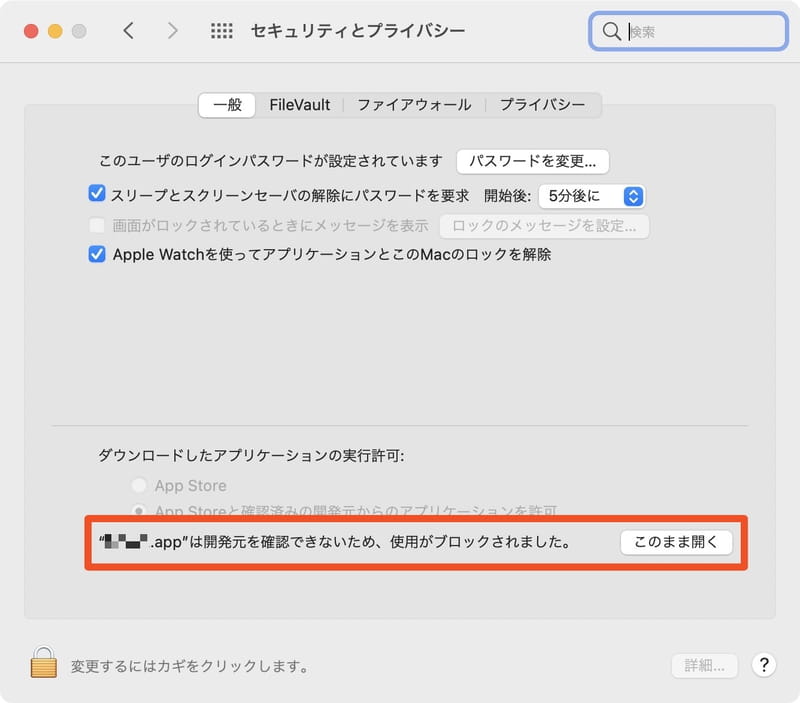
(7) ADEPのInHouseアプリが起動します
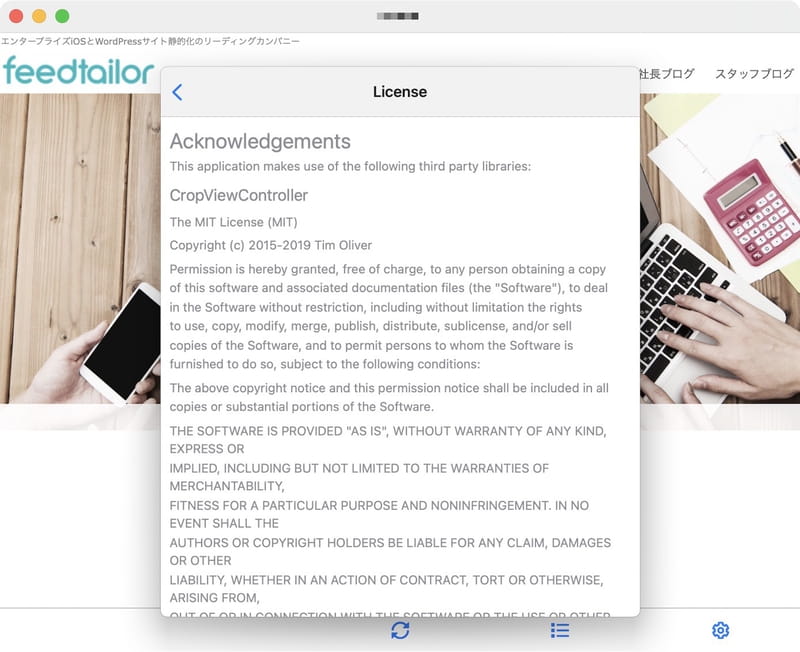
(評価用に自社サイトを表示するだけのInHouseアプリ。最下部にiOSらしいツールバーがある)
いかがでしょう。Macを普段から使っている人は、Mac用アプリで似たような手順でインストールしたことがあると思います。それほど違和感がないのではないでしょうか。
なお、AppStore申請用にビルドしたipaファイルはインストールできません。正規のルート(AppStoreアプリ経由)でインストールされなければ検証に失敗するようになっています。
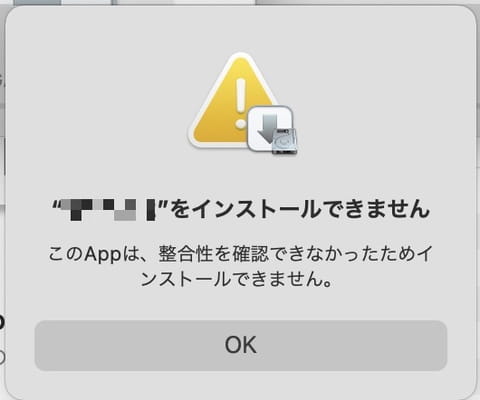
以上、M1Macで ADEP の InHouse アプリもインストール・起動できることを紹介しました。
従来Mac上でのアプリ動作確認はシミュレータを使うことが常でしたが、ADEPのInHouseアプリに限っては、ソースコードやビルド環境のないM1Mac上でもシミュレータ相当の動作確認ができることになります。
今でこそ(2021年現在)M1Macを使っている人は限られていますが、3年後や5年後に関係者がほぼほぼM1Macを使うようになれば、ADEPのInHouseアプリのデバッグ効率は少々上がるかも知れませんね。
ただ、それまでにADEPのInHouseアプリを使い続けられるかという話はあります 🙂 (参考 → ADEPはもう取得することができないと諦めたほうが良い理由)

